vMotion एक चल रहे VMWare वर्चुअल मशीन को एक भौतिक ESXi होस्ट से दूसरे में उसके संचालन को बाधित किए बिना और किसी भी सेवा को रोकने के लिए माइग्रेट करने की अनुमति देता है। इस लेख में हम VMWare vMotion सुविधाओं पर चर्चा करेंगे:vMotion कैसे काम करता है, कौन से vMotion प्रकार मौजूद हैं और ESXi होस्ट या स्टोरेज के बीच वर्चुअल मशीन को मैन्युअल रूप से कैसे माइग्रेट करें। हम vMotion ऑप्टिमाइज़ेशन और समस्या निवारण के विशिष्ट तरीकों पर भी विचार करेंगे।
जैसा कि हम पहले ही बता चुके हैं, vMotion आपको लाइव माइग्रेशन करने की अनुमति देता है वर्चुअल मशीनों के बिना किसी डाउनटाइम या उपयोगकर्ताओं के काम में बाधा डाले। vMotion VM को उच्च उपलब्धता प्रदान करने के तरीके के रूप में तैनात नहीं है। सबसे पहले, यह उत्पादक VMs को स्थानांतरित करने के लिए एक सरल और सुविधाजनक उपकरण है, जब आपको भौतिक सर्वरों को स्थापित ESXi हाइपरवाइजर या स्टोरेज एरेज़ के साथ बनाए रखना / अद्यतन / बदलना होता है। साथ ही, डीआरएस (डायनेमिक रिसोर्स शेड्यूलर), एक तकनीक जो भौतिक सर्वरों के भार को वितरित (संतुलन) करने की अनुमति देती है, vMotion पर आधारित है।
हाइपर-वी होस्ट के बीच वीएम को माइग्रेट करने के लिए एक समान माइक्रोसॉफ्ट तकनीक को हाइपर-वी लाइव माइग्रेशन कहा जाता है।
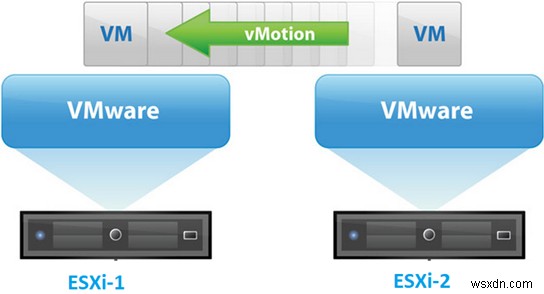
VMWare vMotion कैसे काम करता है?
vMotion का उपयोग करके भौतिक होस्ट के बीच VM को माइग्रेट करने के लिए, निम्नलिखित VMWare घटकों का उपयोग किया जाता है:
- एक VMWare vCenter प्रबंधन सर्वर;
- एक साझा संग्रहण (फाइबर चैनल, iSCSI या NAS का उपयोग करके जुड़ा हुआ), जो वर्चुअल मशीन फ़ाइलों को संग्रहीत करता है। साझा भंडारण कई भौतिक ESXi होस्ट को एक ही VM की फ़ाइलों को SAN में एक्सेस करने की अनुमति देता है;
- एक साझा तेज़ नेटवर्क (कम से कम 1GB ईथरनेट) स्रोत और लक्ष्य ESXi होस्ट के बीच। VM को माइग्रेट करते समय, यह अपने मूल मैक पते को बरकरार रखता है, और vMotion एक नेटवर्क स्विच को सूचित करता है कि वर्चुअल मशीन मैक पते का स्थान बदल गया है। यह सक्रिय नेटवर्क कनेक्शन रखने की अनुमति देता है;
- सीपीयू की अनुकूलता मेजबानों पर या सक्षम उन्नत vMotion संगतता (EVC) विकल्प।
vMotion लाइव माइग्रेशन कैसे करता है? सबसे पहले, लक्ष्य होस्ट पर समान कॉन्फ़िगरेशन (VMX फ़ाइल से) के साथ स्रोत VM का एक छाया क्लोन बनाया जाता है। क्लोन VM सभी VM फ़ाइलों को साझा संग्रहण पर देखता है। RAM सामग्री और चल रहे VM की स्थिति को नेटवर्क पर स्रोत से लक्ष्य ESXi होस्ट में स्थानांतरित किया जाता है। vMotion एक VM मेमोरी स्नैपशॉट बनाता है और इसे नेटवर्क पर लक्ष्य सर्वर पर कॉपी करता है। उसी समय, vMotion स्मृति पृष्ठों पर परिवर्तनों को ट्रैक करता है और केवल संशोधित स्मृति खंडों की प्रतिलिपि बनाता है (यह कई चरणों में हो सकता है, हर बार कम डेटा की प्रतिलिपि बनाई जाती है और इसमें कम समय लगता है)।
कुछ बिंदु पर, स्रोत VM की स्थिति जमी हुई है, परिवर्तित मेमोरी सेगमेंट और CPU निर्देशों की प्रतिलिपि बनाई गई है और VM को लक्ष्य ESXi होस्ट पर शुरू किया गया है। 1/10 जीबी ईथरनेट नेटवर्क पर मध्यम आकार के वीएम के लिए पूरी प्रक्रिया में कुछ सेकंड लगते हैं।
VMware vMotion प्रकार
vMotion से, VMWare का अर्थ है विभिन्न तकनीकों का एक पूरा ढेर जो आपको होस्ट, स्टोरेज एरेज़, शहरों या ऑन-प्रिमाइसेस और क्लाउड इन्फ्रास्ट्रक्चर के बीच फ्लाई पर चल रहे VMs को स्थानांतरित करने की अनुमति देता है।
vMotion प्रकार:
- मानक vMotion - ESXi होस्ट के बीच चल रहे VM का माइग्रेशन;
- भंडारण vMotion - डेटास्टोर्स (सैन स्टोरेज एरेज़, NAS, vVol, NFS, आदि) के बीच वर्चुअल मशीन फ़ाइलों को ऑनलाइन ले जाना;
- साझा-कुछ नहीं vMotion - साझा स्टोरेज का उपयोग किए बिना नेटवर्क में ESXi सर्वर के बीच VM का माइग्रेशन (एक L2 नेटवर्क आवश्यक है);
- लंबी दूरी की vMotion - दूरस्थ साइटों के बीच VM का स्थानांतरण (अधिकतम राउंड ट्रिप समय 150 ms तक है, जिसमें L3 नेटवर्क भी शामिल है)। इसे vSphere 6.0; . में पेश किया गया
- एन्क्रिप्टेड vSphere vMotion - VM को नेटवर्क पर स्थानांतरित करते समय एन्क्रिप्ट करने की अनुमति देता है (vSphere 6.5 में उपलब्ध);
- क्रॉस-क्लाउड कोल्ड एंड हॉट माइग्रेशन - ऑन-प्रिमाइसेस और क्लाउड इंफ्रास्ट्रक्चर के बीच ऑनलाइन या ऑफलाइन माइग्रेशन।
VMware संग्रहण vMotion सुविधाएं
जैसा कि हमने बताया, Storage vMotion आपको वर्चुअल मशीन (vmdk वर्चुअल डिस्क और कॉन्फ़िगरेशन फ़ाइलें) की फ़ाइलों को VM को रोके बिना किसी अन्य VMFS/NFS/vVol डेटास्टोर (LUN, स्टोरेज ऐरे) में स्थानांतरित करने की अनुमति देता है।
स्टोरेज vMotion को सफलतापूर्वक चलाने के लिए आवश्यकताएँ:
- VM डिस्क का प्रकार स्थायी या RDM होना चाहिए;
- VMware उपकरण स्थापना के दौरान VM माइग्रेशन समर्थित नहीं है;
- डेटास्टोर का VMFS संस्करण माइग्रेशन के लिए महत्वपूर्ण है। उदाहरण के लिए, आप 2 TB से अधिक की vmdk फ़ाइल को VMFS5 से VMFS3 में नहीं ले जा सकते;
- ESXi होस्ट पर लाइसेंस;
- जिस होस्ट पर VM चल रहा है, उसके पास स्रोत और लक्ष्य डेटास्टोर दोनों तक पहुंच होनी चाहिए;
- परिवर्तित ब्लॉक ट्रैकिंग (सीबीटी) तकनीक का उपयोग वर्चुअल मशीन डिस्क की प्रतिलिपि बनाते समय किया जाता है। यह बदले गए डेटा ब्लॉक को ट्रैक करने और उन्हें कॉपी करने की अनुमति देता है।
VMWare में उन्नत vMotion संगतता (EVC)
उन्नत vMotion संगतता (EVC) VMware HA/DRS क्लस्टर के लिए मोड का उपयोग किया जाता है यदि क्लस्टर विभिन्न पीढ़ियों के CPU वाले होस्ट पर आधारित है (लेकिन निर्माता नहीं !!!)। यदि आप क्लस्टर के लिए EVC को सक्षम करते हैं, तो हाइपरविजर CPU निर्देशों को मास्क करना शुरू कर देता है जो सभी होस्ट द्वारा समर्थित नहीं होते हैं। जब EVC सक्षम किया जाता है, तो क्लस्टर में ESXi होस्ट की सभी CPU सुविधाएँ क्लस्टर सेटिंग में vSphere व्यवस्थापक द्वारा सेट किए गए प्रोसेसर निर्देशों के कुछ बुनियादी न्यूनतम सेट के साथ संगत हो जाती हैं।
इस प्रकार, ईवीसी के लिए धन्यवाद, आप समर्थित प्रोसेसर निर्देशों के विभिन्न सेटों के साथ मेजबानों के बीच एक वीएम माइग्रेट कर सकते हैं।
एक ही vSphere क्लस्टर में विभिन्न प्रोसेसर विक्रेताओं, जैसे Intel या AMD के साथ होस्ट को न मिलाएं। EVC एक ही विक्रेता द्वारा प्रोसेसर के बीच संगतता प्राप्त करने की अनुमति देता है।आप क्लस्टर स्तर पर VMWare EVC को सक्षम कर सकते हैं। कॉन्फ़िगर करें . पर जाएं -> कॉन्फ़िगरेशन -> VMWare EVC और संपादित करें . क्लिक करें .

यदि आप क्लस्टर के लिए EVC सक्षम करते हैं, तो आपको EVC मोड (AMD या Intel होस्ट के लिए) का चयन करना होगा और ड्रॉपडाउन सूची से इस विक्रेता द्वारा आपके VMWare क्लस्टर में प्राप्त न्यूनतम CPU पीढ़ी का चयन करना होगा।

VMware vSphere 6.7 क्लाउड और ऑन-प्रिमाइसेस (क्रॉस-क्लाउड कोल्ड एंड हॉट माइग्रेशन) के बीच माइग्रेशन तकनीक पेश करता है। VM को क्लाउड पर माइग्रेट करने के लिए, अब आप प्रति-VM EVC . को सक्षम कर सकते हैं VM सेटिंग्स में (हार्डवेयर संस्करण 14 के साथ vSphere 6.7 में उपलब्ध)।
आप PowerCLI का उपयोग करके क्लस्टर में VM के लिए निर्धारित आधारभूत EVC स्तर प्राप्त कर सकते हैं:
Get-VM | Select Name,HardwareVersion,
@{Name='VM_EVC_Mode';Expression={$_.ExtensionData.Runtime.MinRequiredEVCModeKey}},
@{Name='Cluster_Name';Expression={$_.VMHost.Parent}},
@{Name='Cluster_EVC_Mode';Expression={$_.VMHost.Parent.EVCMode}} | ft
अधिकतम समर्थित EVC मोड प्राप्त करने के लिए:Get-VMHost | Select-Object Name,ProcessorType,MaxEVCMode
VMWare vSphere में vMotion कैसे सक्षम करें?
आइए देखें कि VMWare vSphere 6.7 में vMotion को कैसे सक्षम और कॉन्फ़िगर किया जाए। vMotion का उपयोग करने के लिए, एक Essentials Plus VMWare लाइसेंस होना पर्याप्त है।
vMotion VMkernel . पर सक्षम है ESXi होस्ट वर्चुअल स्विच का स्तर। होस्ट का चयन करें और कॉन्फ़िगर करें . पर जाएं -> नेटवर्किंग -> VMकर्नेल एडेप्टर ।
अपना VMkernel एडॉप्टर चुनें और संपादित करें click क्लिक करें ।

vmk पोर्ट प्रॉपर्टी में, vMotion enable सक्षम करें सक्षम सेवाओं . में अनुभाग.
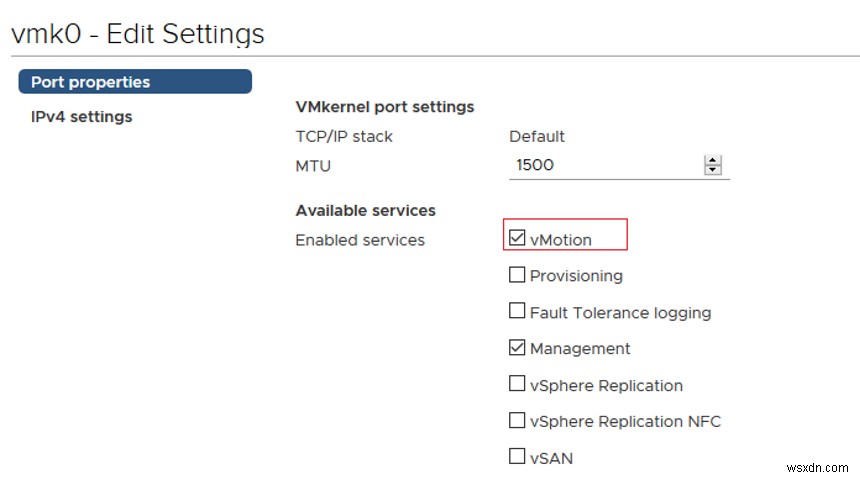
vMotion का उपयोग करके होस्ट के बीच VM को माइग्रेट कैसे करें?
दो ESXi होस्ट के बीच चल रहे VM को माइग्रेट करने के लिए, vSphere क्लाइंट खोलें, उस VM पर राइट क्लिक करें जिसे आप स्थानांतरित करना चाहते हैं और माइग्रेट चुनें .
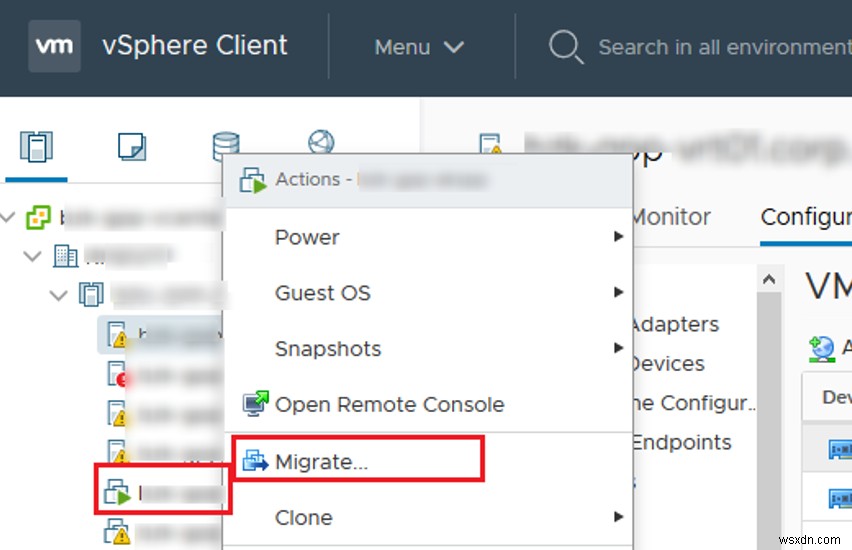
आप जिस माइग्रेशन प्रकार का उपयोग करना चाहते हैं उसे चुनें:
- केवल गणना संसाधन बदलें — एक VM को दूसरे ESXi होस्ट में माइग्रेट करता है;
- केवल संग्रहण बदलें - इसका मतलब है स्टोरेज vMotion (डेटास्टोर को बदलें जहां VM फाइलें स्थित हैं);
- गणना संसाधन और संग्रहण दोनों बदलें - साझा भंडारण के बिना एक माइग्रेशन मोड (साझा भंडारण के बिना vMotion/साझा-कुछ भी नहीं), VM फ़ाइलें नेटवर्क पर होस्ट के बीच कॉपी की जाती हैं
मैंने पहला विकल्प चुना है।
माइग्रेशन विज़ार्ड आपको वर्चुअल मशीन को स्थानांतरित करने के लिए होस्ट, क्लस्टर, संसाधन पूल या vApp चुनने की पेशकश करेगा। एक मेजबान का चयन करें। अगर vMotion सही तरीके से कॉन्फ़िगर किया गया है और कोई विरोध नहीं मिला है, तो आप देखेंगे कि संगतता जांच सफल हुई संगतता . में संदेश अनुभाग।
यदि आप संगतता टैब में कोई त्रुटि देखते हैं, तो उनका अच्छी तरह से अध्ययन करें और उन्हें ठीक करें।अगला क्लिक करें।
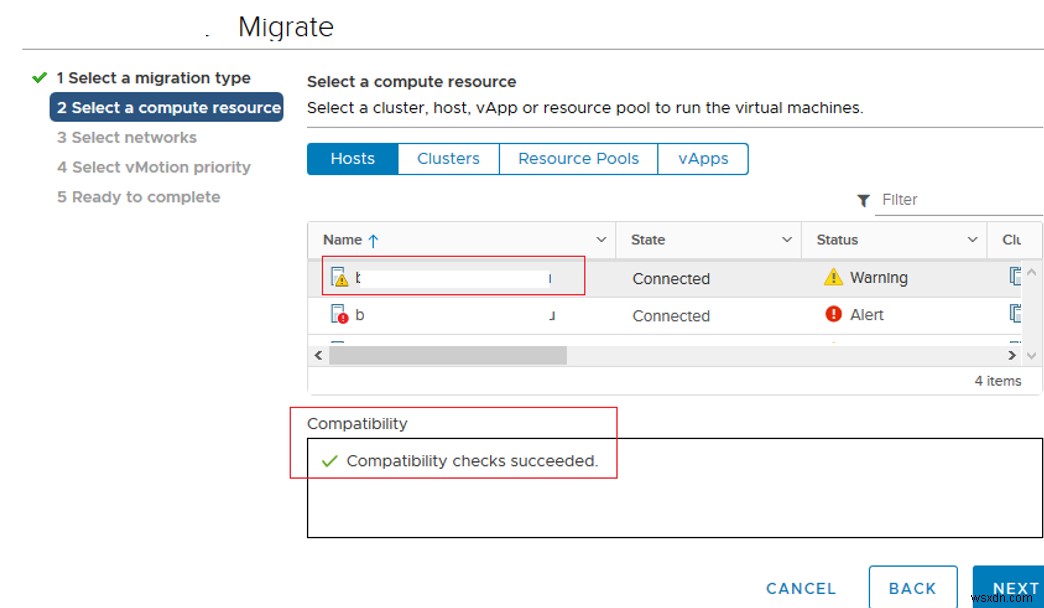
VM माइग्रेशन विज़ार्ड आपको VM के vNIC को लक्ष्य होस्ट पर रखने के लिए एक नेटवर्क चुनने के लिए संकेत देगा। यदि आप चाहते हैं कि माइग्रेशन के बाद VM उपलब्ध हो, तो इसे उसी नेटवर्क सेगमेंट (VLAN) में रखें, जो सोर्स होस्ट पर है। यदि आप एक मानक vSphere स्विच का उपयोग कर रहे हैं, तो सभी ESXi होस्ट पर समान पोर्ट समूह बनाएं। VDS का उपयोग करते समय, सभी क्लस्टर होस्ट पर पोर्ट समूह समान होते हैं।

अंतिम चरण में, vMotion कार्य की प्राथमिकता चुनें। डिफ़ॉल्ट रूप से, सर्वोच्च प्राथमिकता का उपयोग किया जाता है (उच्च प्राथमिकता के साथ vMotion शेड्यूल करें ) मैं हमेशा इसका इस्तेमाल करता हूं।

फिर अगला click क्लिक करें -> समाप्त करें और VM दूसरे होस्ट में माइग्रेशन शुरू हो जाएगा। आप हाल के कार्य . में माइग्रेशन स्थिति को ट्रैक कर सकते हैं पैनल (वर्चुअल मशीन को स्थानांतरित करें कार्य)। मेरे मामले में, 10 जीबी ईथरनेट से अधिक vMotion का उपयोग करके VM के माइग्रेशन में लगभग 3 सेकंड का समय लगा।
सुनिश्चित करें कि आपका VM अब किसी अन्य ESXi होस्ट पर चल रहा है।

आप Move-VM . का उपयोग करके PowerCLI में चल रहे VM को किसी अन्य होस्ट में माइग्रेट कर सकते हैं पावरशेल सीएमडीलेट। उदाहरण के लिए, हम सभी VMs को mun-esxi01 से mun-esxi02 में ले जाना चाहते हैं:
Get-VMHost mun-esxi01|Get-Vm| Move-VM –Destination (Get-VMHost mun-esxi02)
VMWare vMotion क्यों काम नहीं कर रहा है?
यहाँ विशिष्ट कारणों की सूची दी गई है कि क्यों vMotion विफल हो सकता है या VM माइग्रेशन बहुत धीमा हो सकता है:
- CPU असंगति (EVC/उन्नत vMotion संगतता मोड सक्षम करें);
- VMकर्नेल इंटरफ़ेस में vMotion सक्षम नहीं है;
- एक ESXi होस्ट या वर्चुअल स्विच की गलत नेटवर्क सेटिंग्स, पोर्ट समूह (जंबो फ्रेम्स गलत तरीके से कॉन्फ़िगर किया गया, vMotion नेटवर्क में एक IP पता विरोध, गलत vSwitch सेटिंग्स, धीमा नेटवर्क, पैकेट हानि);
- कोई साझा संग्रहण नहीं (vSphere संस्करण 5.1 या इससे पहले के संस्करण के लिए)। vSphere 5.1 या उच्चतर में Shared-Nothing VMotion उपलब्ध है;
- लक्षित होस्ट पर कोई सीडी/डीवीडी या आईएसओ छवि उपलब्ध नहीं है;
- सक्षम एंटी-एफ़िनिटी नियम;
- VMWare उपकरण अतिथि OS में स्थापित किए जा रहे हैं;
- यदि अतिथि OS सक्रिय रूप से अपनी RAM सामग्री को बदल रहा है, vMotion नेटवर्क पर किसी अन्य होस्ट पर संशोधित डेटा को VM प्रतिलिपि में स्थानांतरित करने में देर हो सकती है;
- यदि लक्ष्य होस्ट के पास शैडो VM बनाने के लिए पर्याप्त CPU या RAM संसाधन नहीं हैं, तो vMotion एक त्रुटि के साथ विफल हो जाएगा।
VM को तेज़ी से माइग्रेट करने के लिए vMotion स्पीड को कैसे सुधारें/अनुकूलित करें?
आप अपने वर्चुअल मशीन माइग्रेशन को कई तरीकों से तेज़ कर सकते हैं।
- सबसे पहले, दो ESXi होस्ट के बीच उच्चतम प्रदर्शन वाले नेटवर्क का उपयोग करना बेहतर है। कम से कम 10 जीबी नेटवर्क का उपयोग करें, 25 जीबी और भी बेहतर है (आपके ईएसएक्सआई सर्वर का एक नेटवर्क एडेप्टर और एक भौतिक स्विच को इस मोड का समर्थन करना चाहिए);
- vMotion ट्रैफ़िक के लिए विभिन्न भौतिक इंटरफ़ेस का उपयोग करें;
- vMotion माइग्रेशन थ्रेड्स (उर्फ स्ट्रीम) का उपयोग करता है। vMotion सक्षम के साथ प्रत्येक VMkernel के लिए एक थ्रेड बनाया जाता है। हालांकि, यह थ्रेड केवल एक प्रोसेसर कोर का उपयोग कर सकता है।
vMotion प्रक्रियाओं के लिए एक से अधिक CPU कोर प्रदान करने के लिए, कई VMkernel इंटरफेस बनाएं, उनके लिए vMotion सक्षम करें और उन्हें एक NIC इंटरफ़ेस से लिंक करें। एक vMotion थ्रेड का औसत थ्रूपुट लगभग 15 GbE होता है, इसलिए 100 GbE लोड करने के लिए, आपको 6 थ्रेड्स की आवश्यकता होती है।
साथ ही, आप Migrate.VMotionStreamHelpers का उपयोग करके VMkernel इंटरफ़ेस के लिए vMotion थ्रेड्स की संख्या बढ़ा सकते हैं। उन्नत सिस्टम सेटिंग्स में विकल्प।